เปลี่ยนข้อความที่พิมพ์เป็นเอกสารเสียง
ฟังข้อความจากหนังสือของคุณ
ในการสแกนหนังสือ คุณสามารถถ่ายภาพหน้าเดียวหรือหลายหน้าแล้วอัปโหลดเป็นเอกสารเสียงที่สมบูรณ์แบบสำหรับการฟังหนังสือหรือเอกสารที่พิมพ์ยาวๆ
- ใช้แสงที่ดี เปิดแอปแล้วแตะ ➕.
- จากเมนู เลือก สแกนหน้า
- ชี้กล้องโทรศัพท์ไปที่หน้าข้อความที่ต้องการสแกน ตรวจสอบให้แน่ใจว่ารวมข้อความทั้งหมดในกรอบ
- แตะปุ่มวงกลมที่ด้านล่างเพื่อถ่ายภาพ ทำซ้ำขั้นตอนนี้สำหรับหน้าที่ต้องการสแกนเพิ่มเติม
- เมื่อเสร็จแล้ว แตะลูกศร > ที่มุมล่างขวาของหน้าจอ
- จากที่นี่คุณสามารถครอบตัด ลบ หรือจัดเรียงการสแกนของคุณใหม่
- ในการ ครอบตัด ภาพถ่าย แตะไอคอนครอบตัดที่มุมล่างซ้ายของภาพขนาดย่อการสแกน เราแนะนำให้ครอบตัดภาพแต่ละภาพให้ใกล้กับข้อความมากที่สุดเพื่อช่วยให้ข้อความแสดงผลได้ถูกต้องในเอกสารเสียง จากนั้นคลิก เสร็จสิ้น.
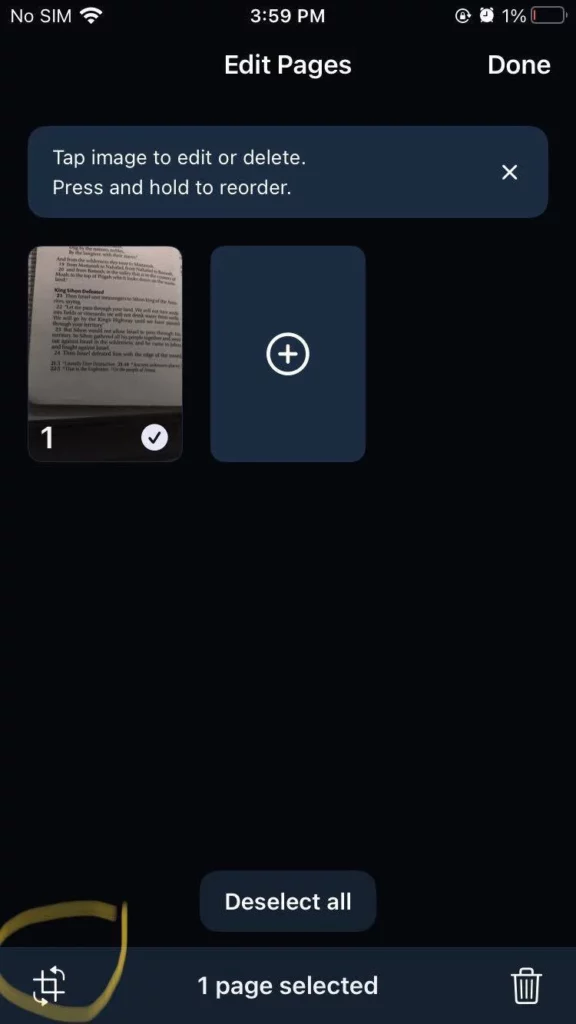
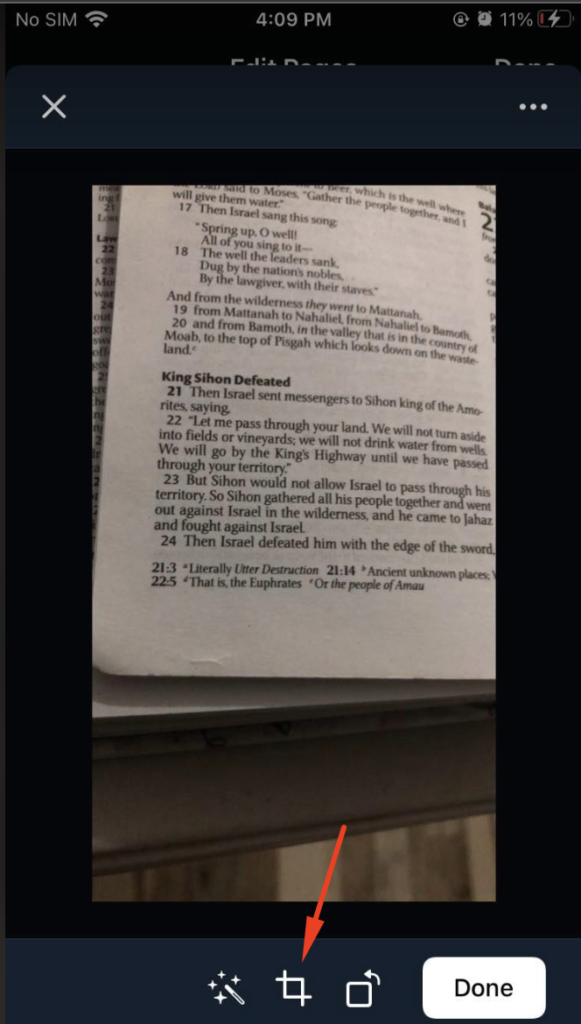
- ในการ จัดเรียง ภาพถ่ายใหม่ ให้กดนิ้วลงบนภาพขนาดย่อการสแกนที่ต้องการย้ายและลากไปยังตำแหน่งที่ถูกต้อง
- ในการ ลบ ภาพถ่าย ให้เลือกภาพขนาดย่อการสแกนที่ต้องการและกดไอคอนลบที่มุมล่างขวาของหน้า
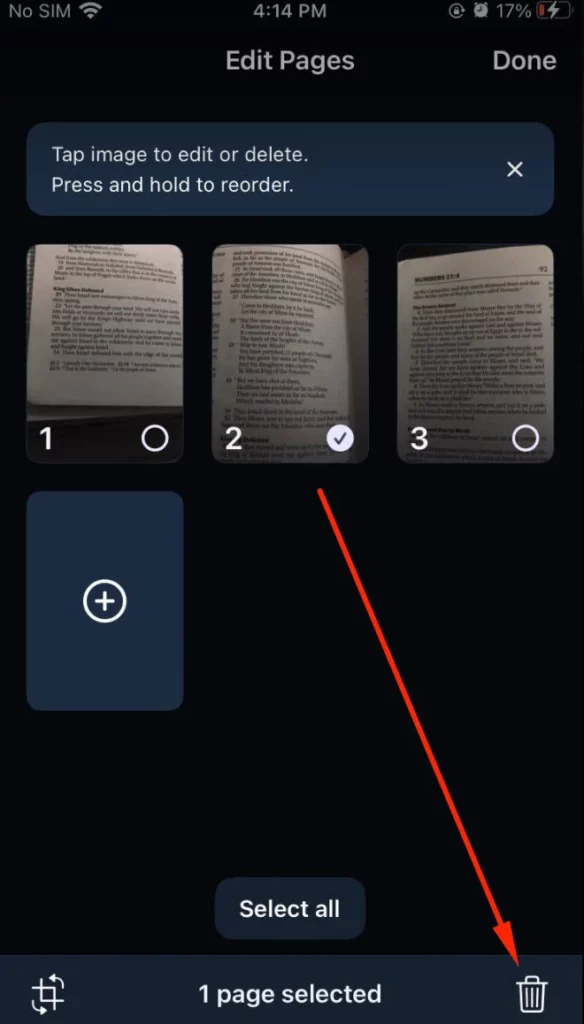
7. คลิก เสร็จสิ้น เพื่อบันทึกการสแกนเป็นเอกสารเสียงที่สมบูรณ์ในห้องสมุดของคุณ
ฟังข้อความในภาพที่มีอยู่จากคลังภาพของคุณ
เหมาะสำหรับการฟังข้อความในภาพหน้าจอหรือภาพถ่ายข้อความที่พิมพ์ที่คุณถ่ายด้วยกล้องโทรศัพท์
- ในแอป แตะ ➕ และเลือก สแกนหน้า
- แตะ ภาพถ่าย ที่มุมล่างซ้าย
- อนุญาตให้ Speechify เข้าถึงคลังภาพของคุณหากยังไม่ได้ทำหากคุณได้ยกเลิกหน้าจออนุญาตนี้แล้ว คุณสามารถอนุญาตได้จากการตั้งค่าโทรศัพท์ของคุณ ไปที่ การตั้งค่า > Speechify > ภาพถ่าย และแตะ ภาพถ่ายทั้งหมด เพื่ออนุญาตให้ Speechify เข้าถึงภาพถ่ายของคุณ จากนั้นกลับไปที่แอป Speechify
- เลือกภาพถ่ายที่คุณต้องการฟังจากคลังภาพของคุณ
- แตะไอคอนลูกศร > ที่มุมล่างขวา
- ตอนนี้คุณสามารถ ถ่ายภาพหน้าที่ต้องการเพิ่มในเอกสารเสียง โดยแตะที่ ➕ และเลือก กล้อง ที่ด้านล่าง หรือแตะไอคอนลูกศร > ที่มุมล่างขวาเพื่อไปที่หน้าจอแก้ไขเมื่อเสร็จสิ้น
- จากที่นี่คุณสามารถครอบตัด ลบ หรือจัดเรียงการสแกนของคุณใหม่ ขั้นตอนเดียวกับขั้นตอนที่ 6 ของ "ฟังข้อความจากหนังสือของคุณ" ขั้นตอน.
- คลิก เสร็จสิ้น เพื่อบันทึกการสแกนเป็นเอกสารเสียงที่สมบูรณ์ในห้องสมุดของคุณ





